Jak zálohovat rozložení úvodní obrazovky ve Windows 10
Ve Windows 10 Microsoft přidal aktualizovanou nabídku Start vedle úvodní obrazovky. Nyní jste schopni pro přepínání mezi úvodní obrazovkou a nabídkou Start. Úvodní obrazovku si můžete přizpůsobit připnutím různých položek a uspořádáním, jak chcete. Poté je dobré vytvořit zálohu rozvržení úvodní obrazovky, abyste mohli obnovit jeho vzhled později po přeinstalaci systému Windows nebo, pokud z nějakého důvodu, nastavení úvodní obrazovky ztracený. Zde je návod, jak to můžete udělat.
reklama
Úvodní obrazovka ve Windows 10 uchovává všechna data související s připojenými aplikacemi a dlaždicemi v následujícím souboru:
%LocalAppData%\Microsoft\Windows\appsFolder.itemdata-ms
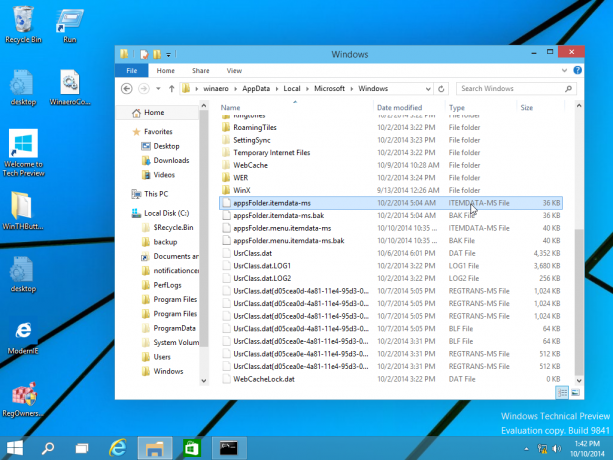
Tento soubor musíte zálohovat, jak je popsáno níže:
- Otevřete an zvýšený příkazový řádek a typ:
cd /d %LocalAppData%\Microsoft\Windows\

- Toto okno nezavírejte, nechte ho otevřené, budete ho potřebovat později. Dále musíte ukončit prostředí Průzkumníka, protože používá tento soubor a může do něj zapisovat některá data. Chcete-li ukončit prostředí Průzkumníka, použijte tajnou položku kontextové nabídky „Ukončit Průzkumníka“ (klikněte pravým tlačítkem) na hlavním panelu nebo v nabídce Start, která je popsána v následujícím článku: "
Jak správně restartovat prostředí Průzkumníka ve Windows".

Po ukončení Průzkumníka zmizí tapeta plochy a hlavní panel:
- Nyní přepněte zpět do příkazového řádku pomocí Alt+Tab a zadejte následující příkaz do okna příkazového řádku se zvýšenými oprávněními, které jste dříve otevřeli:
zkopírujte appsFolder.itemdata-ms c:\backup\*.*
Nahraďte cestu (c:\backup) skutečnou cestou na vašem PC. Pokud vaše cesta obsahuje mezery, vložte je do uvozovek, např.:
zkopírujte appsFolder.itemdata-ms "c:\moje záloha\*.*"
A je to. Nyní máte zálohu rozložení úvodní obrazovky ve Windows 10.
- Spusťte znovu Průzkumníka. lis Ctrl + Shift + Esc klávesy společně na klávesnici. Otevře se Správce úloh. Vybrat Soubor -> Spustit novou úlohu a typ badatel v dialogovém okně „Vytvořit nový úkol“:

Klikněte na OK nebo stiskněte Enter a znovu se objeví hlavní panel.Obnovte zálohu rozvržení úvodní obrazovky
Po přeinstalaci operačního systému budete moci rychle obnovit rozložení úvodní obrazovky. Musíte provést tyto jednoduché kroky:
- Otevřete příkazový řádek se zvýšenými oprávněními.
- Ukončete průzkumníka.
- Zadejte následující příkaz:
zkopírujte /y c:\backup\appsFolder.itemdata-ms "%LocalAppData%\Microsoft\Windows\appsFolder.itemdata-ms"
- Spusťte znovu Průzkumníka.
Nyní, když otevřete úvodní obrazovku, uvidíte své předchozí přizpůsobené rozvržení úvodní obrazovky. Je také možné jej přenášet mezi více počítači.
DOPORUČUJEME: Kliknutím sem opravíte problémy se systémem Windows a optimalizujete výkon systému
